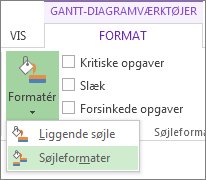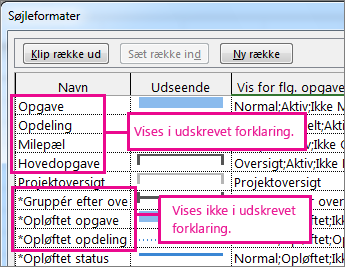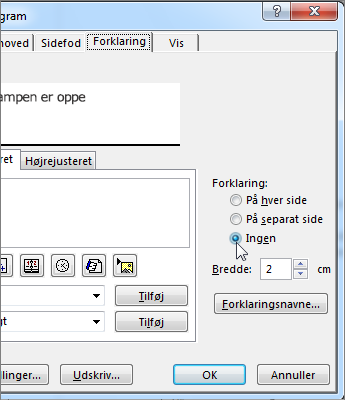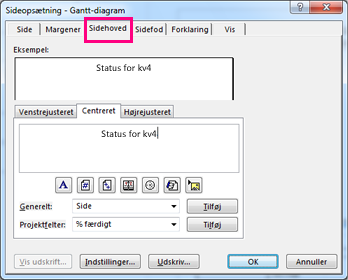Nogle gange er elementerne i Vis udskrift det, du ønsker, men hvis ikke, kan du tilpasse dem. Du kan endda fjerne projekttitlen eller signaturforklaring. Du kan få mere at vide om at oprette sidehoveder, sidefødder eller forklaringer under Tilføj et sidehoved, en sidefod eller en forklaring, når du udskriver.
Sådan kan du ændre, hvilke elementer, f.eks. en projekttitel eller signaturforklaring, der medtages, når du udskriver et Gantt-diagram eller en diagramvisning.
-
I visningen Gantt-diagram skal du klikke på Formatér Gantt-diagramværktøjer > Formatér > søjleformater.
-
Hvis du vil medtage et søjlenavn i den udskrevne forklaring, skal du slette stjernen foran navnet. Og hvis du ikke vil udskrive et søjlenavn, skal du blot tilføje en stjerne foran linjens navn.
-
Klik på Filer > Udskriv og vis udskrift før udskrivning.
-
Hvis du vil ændre ting som sideretning, margener, sidehoved, sidefod, forklaring eller medtage andre elementer, skal du klikke på Filer > Udskriv > Sideopsætning.
Du kan finde flere oplysninger om at angive udskriftsindstillinger under Udskrive en projektplan.
Udskriv ikke forklaringen og titlen
Hvis du helst ikke vil medtage forklaringen på udskriften, kan du skjule den på følgende måde:
-
Klik på Filer > Udskriv > Sideopsætning.
-
Klik på Forklaring, og klik på Ingen under Forklaring.
Hvis du har et sidehoved eller en titel, men ikke vil have det til at udskrive det:
-
Klik på Filer > Udskriv > Sideopsætning.
-
Klik på Sidehoved, og slet teksten.
Tip!: Hvis du vil have sidehovedet, men på en anden placering, kan du redigere teksten, placere eller ændre formatet.
Bemærk!: Husk, at det sidehoved, du angiver, vil være det samme på hver side, og du kan ikke tilpasse eller angive, hvilken side det er inkluderet på.
Læs mere om konfiguration af din side til udskrivning.